Ubuntu Web Remix ialah sistem pengendalian unik yang mengambil kuasa yang ditawarkan oleh Ubuntu dan Firefox dan mencipta sistem pengendalian berasaskan web sumber terbuka baharu. Panduan ini akan menunjukkan kepada anda cara menyediakan Ubuntu Web Remix pada komputer anda.

Buat pemasang USB Ubuntu Web Remix
Sebelum memasang Ubuntu Web Remix pada komputer anda, anda memerlukan pemasang USB. Mencipta pemasang USB adalah mudah. Untuk melakukannya, anda mesti memuat turun aplikasi Etcher ke komputer anda, memasangnya dan membukanya.
Anda boleh mendapatkan Etcher dengan pergi ke laman web rasmi . Setelah berada di tapak web, muat turun program dan lancarkannya. Kemudian, pergi ke halaman muat turun Ubuntu Web Remix rasmi dan muat turun juga.
Buka aplikasi Etcher pada komputer anda. Setelah ia dibuka, ikut arahan langkah demi langkah di bawah untuk menyediakan pemasang USB Ubuntu Web Remix anda.
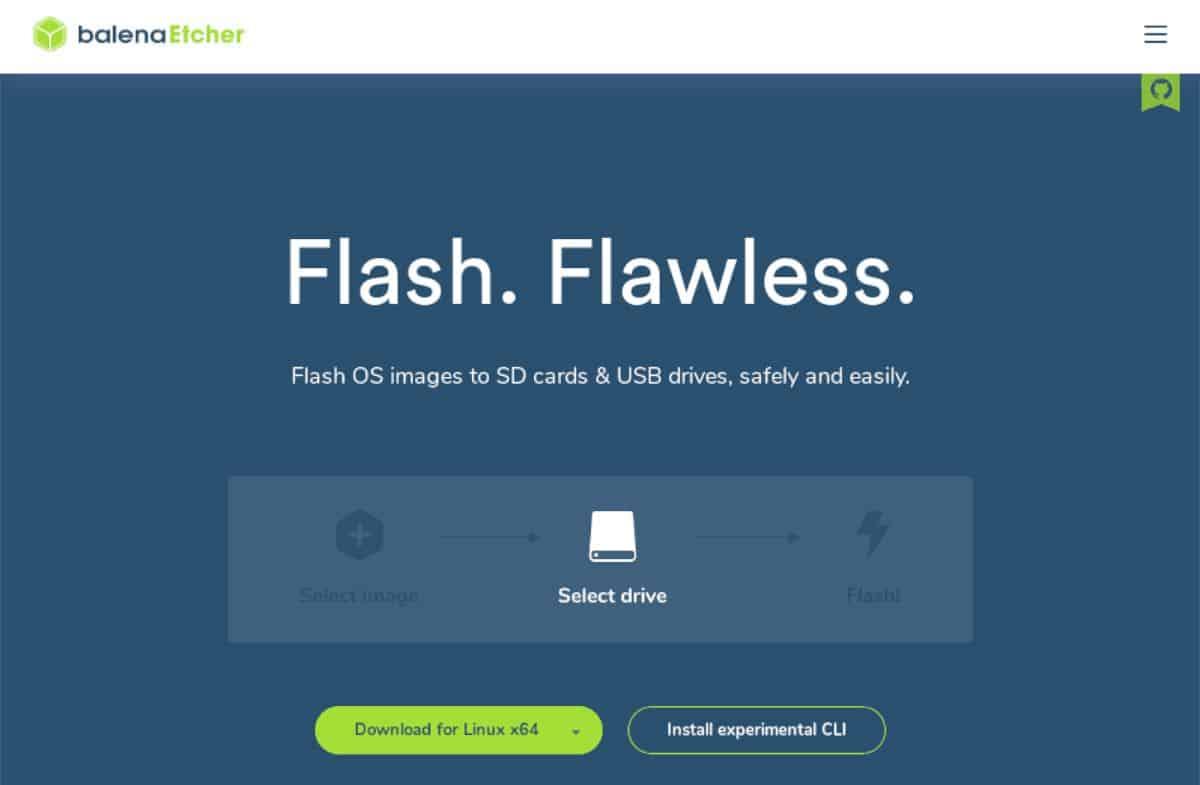
Langkah 1: Cari butang "Flash dari fail" di dalam aplikasi Etcher, dan klik padanya dengan tetikus. Selepas memilih butang ini, tetingkap pop timbul akan muncul. Menggunakan tetingkap pop timbul, semak imbas fail ISO Remix Web Ubuntu.
Langkah 2: Masukkan pemacu kilat USB anda ke dalam port USB pada komputer anda. Setelah pemacu kilat USB anda dipalamkan, cari butang "Pilih sasaran" dan klik padanya dengan tetikus. Kemudian, semak imbas pemacu kilat USB anda dalam UI Etcher dan pilihnya sebagai sasaran.
Langkah 3: Cari "Flash!" butang di dalam apl Etcher dan klik padanya dengan tetikus untuk membakar fail ISO Remix Web Ubuntu ke pemacu denyar USB. Perlu diingat bahawa proses ini akan mengambil sedikit masa.
Langkah 4: Apabila proses pembakaran selesai, Etcher akan mengesahkan fail ISO USB anda. Proses ini akan mengambil masa beberapa saat, tetapi pengesahan diperlukan. Cabut palam pemacu kilat USB, dan but semula komputer anda ke dalam BIOS anda apabila proses selesai.
Di dalam BIOS komputer anda, konfigurasikannya untuk but daripada USB supaya Ubuntu Web Remix OS boleh dipasang pada komputer anda. Jika anda menghadapi masalah mengakses BIOS komputer anda atau mengkonfigurasi BIOS untuk but daripada USB, sila rujuk manual komputer anda.
Memasang Ubuntu Web Remix
Untuk memasang Ubuntu Web Remix pada komputer anda, ikuti arahan langkah demi langkah di bawah.
Langkah 1: Cari halaman "Selamat Datang" untuk Ubuntu Web Remix, dan pilih bahasa pilihan anda. Selepas memilih bahasa, cari butang "Teruskan" dan beralih ke halaman seterusnya alat pemasangan.
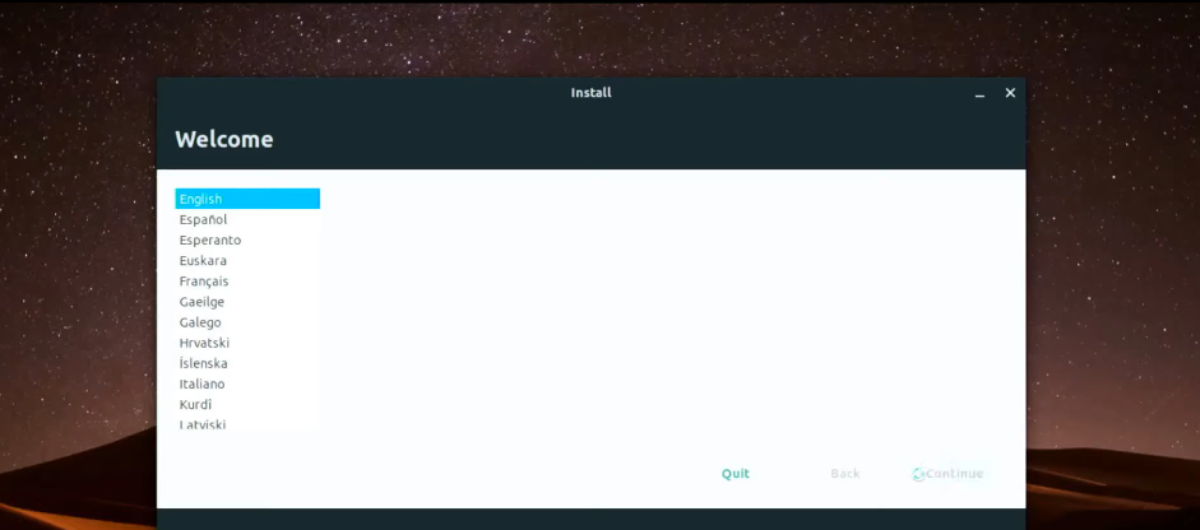
Langkah 2: Selepas memilih bahasa anda pada menu alu-aluan, Ubuntu Web Remix akan meminta anda memilih susun atur papan kekunci anda. Untuk memilih bahasa anda, lihat senarai bahasa yang tersedia. Akhir sekali, klik "Teruskan."
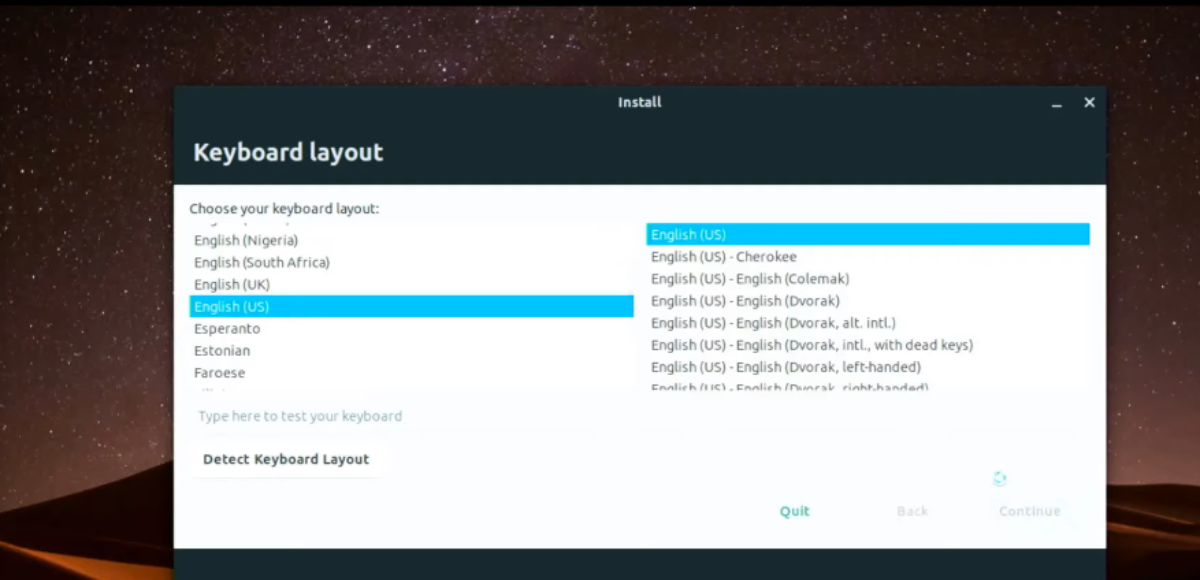
Langkah 3: Jika anda mempunyai cip WiFi di dalam desktop atau komputer riba anda, Ubuntu Web Remix akan meminta anda menyambung ke Internet. Menggunakan UI pemasang, pilih sambungan WiFi anda dan sambungkan ke rangkaian. Pilih "Teruskan" untuk beralih ke halaman seterusnya pemasang.
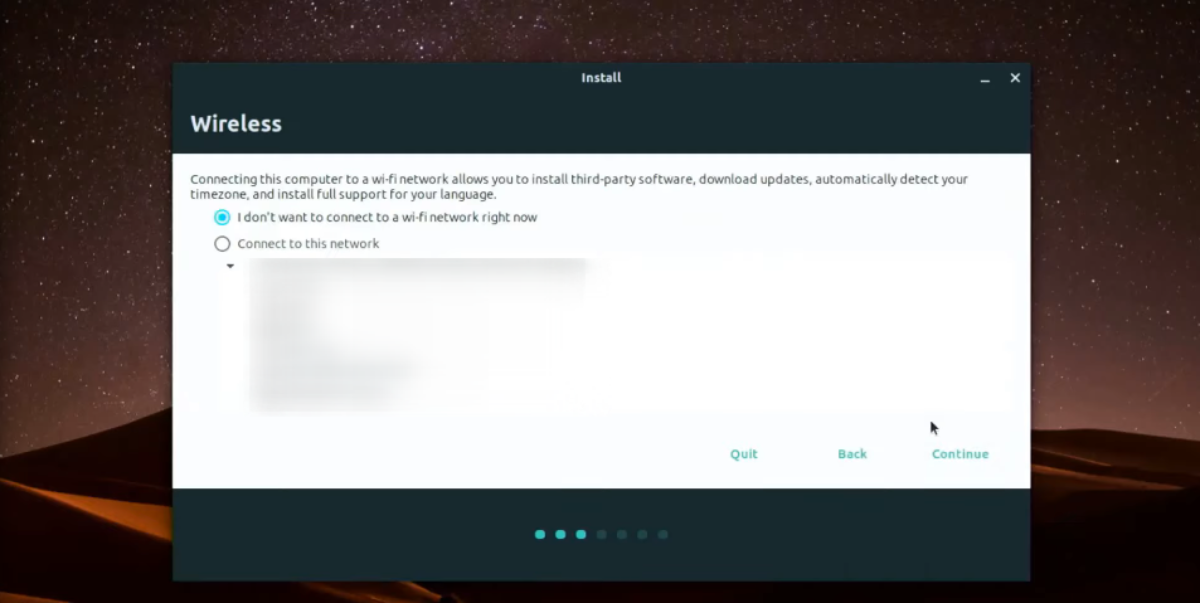
Langkah 4: Anda kini mesti memilih jenis pemasangan Ubuntu Web Remix yang anda suka. Pada halaman "Kemas kini dan perisian lain", pilih sama ada "Pemasangan biasa" atau "Pemasangan minimum." Selepas itu, pilih pilihan anda dalam kawasan "Pilihan lain", dan klik "Teruskan" untuk beralih ke halaman seterusnya.
Langkah 5: Pada halaman "Jenis pemasangan", pilih jenis pemasangan pilihan anda untuk Ubuntu Web Remix. Untuk hasil terbaik, pilih "Padam cakera dan pasang Ubuntu." Apabila anda telah membuat pilihan anda, klik butang "Teruskan".
Langkah 6: Anda kini perlu memilih zon waktu anda untuk Ubuntu Web Remix. Untuk menetapkan zon waktu anda dalam alat pemasangan Ubuntu Web Remix, ambil tetikus anda dan pilih tempat tinggal anda pada peta global.
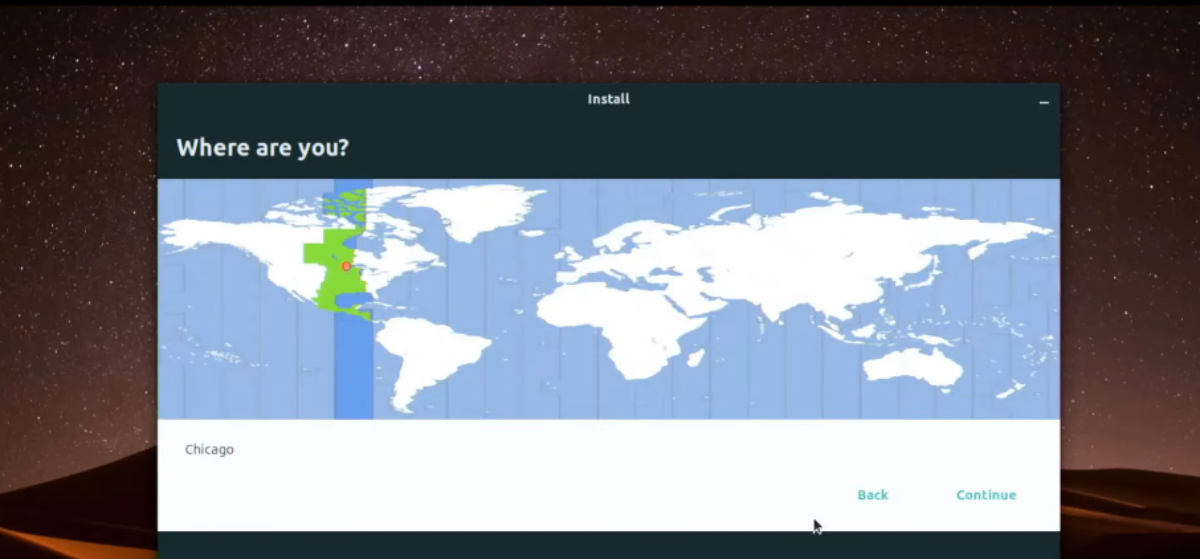
Selepas memilih tempat tinggal anda pada peta, klik pada butang "Teruskan" untuk beralih ke halaman seterusnya alat pemasangan.
Langkah 7: Setelah memilih zon waktu anda, anda mesti mengkonfigurasi nama pengguna, nama komputer dan kata laluan anda. Cari kotak teks untuk "Nama anda" dan masukkan nama penuh anda.
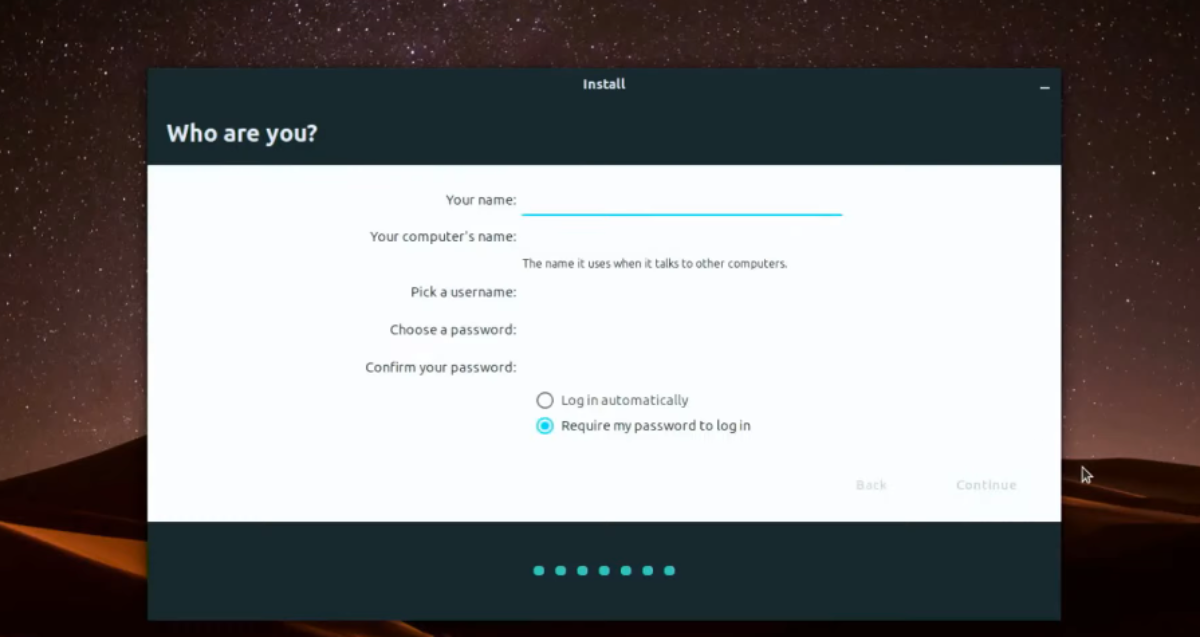
Selepas memasukkan nama penuh anda, cari bahagian "nama komputer" dan masukkan nama komputer anda. Nama komputer ialah apa yang sistem lain akan lihat pada rangkaian apabila mereka berkomunikasi.
Diikuti dengan menyediakan nama komputer anda, anda mesti memasukkan nama akaun pengguna dan kata laluan anda. Menggunakan dua kotak teks, masukkan kata laluan dan nama pengguna anda. Klik "Teruskan" untuk beralih ke halaman seterusnya.
Langkah 8: Apabila semua maklumat dikonfigurasikan, Ubuntu Web Remix akan dipasang pada komputer anda. Proses pemasangan akan mengambil masa untuk diselesaikan, jadi duduk dan bersabar.
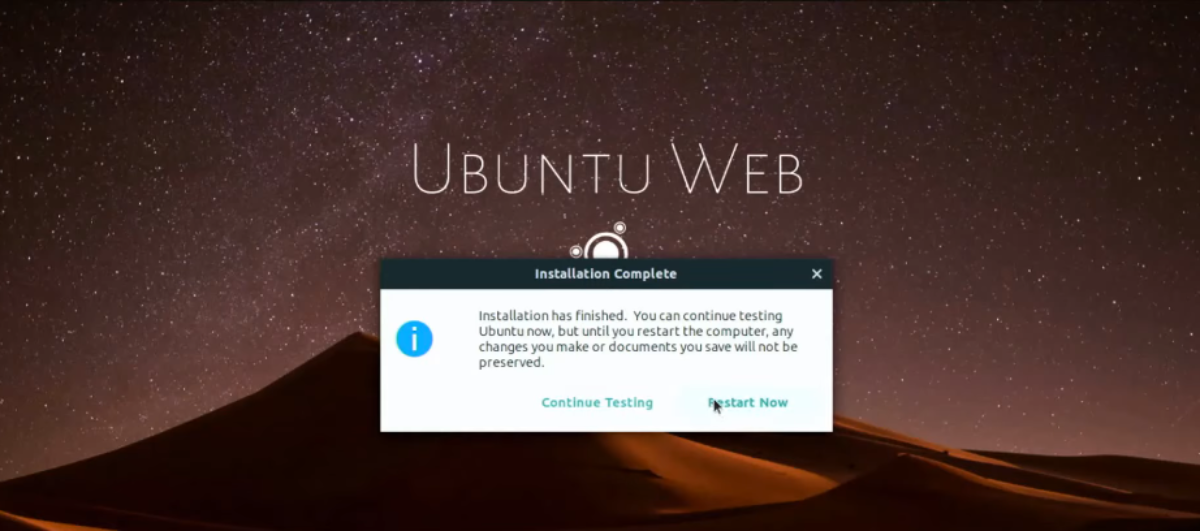
Apabila proses pemasangan selesai, anda akan melihat mesej pop timbul muncul pada skrin. Mesej pop timbul ini akan memberitahu anda bahawa anda perlu but semula komputer anda untuk menggunakan Ubuntu Web Remix.



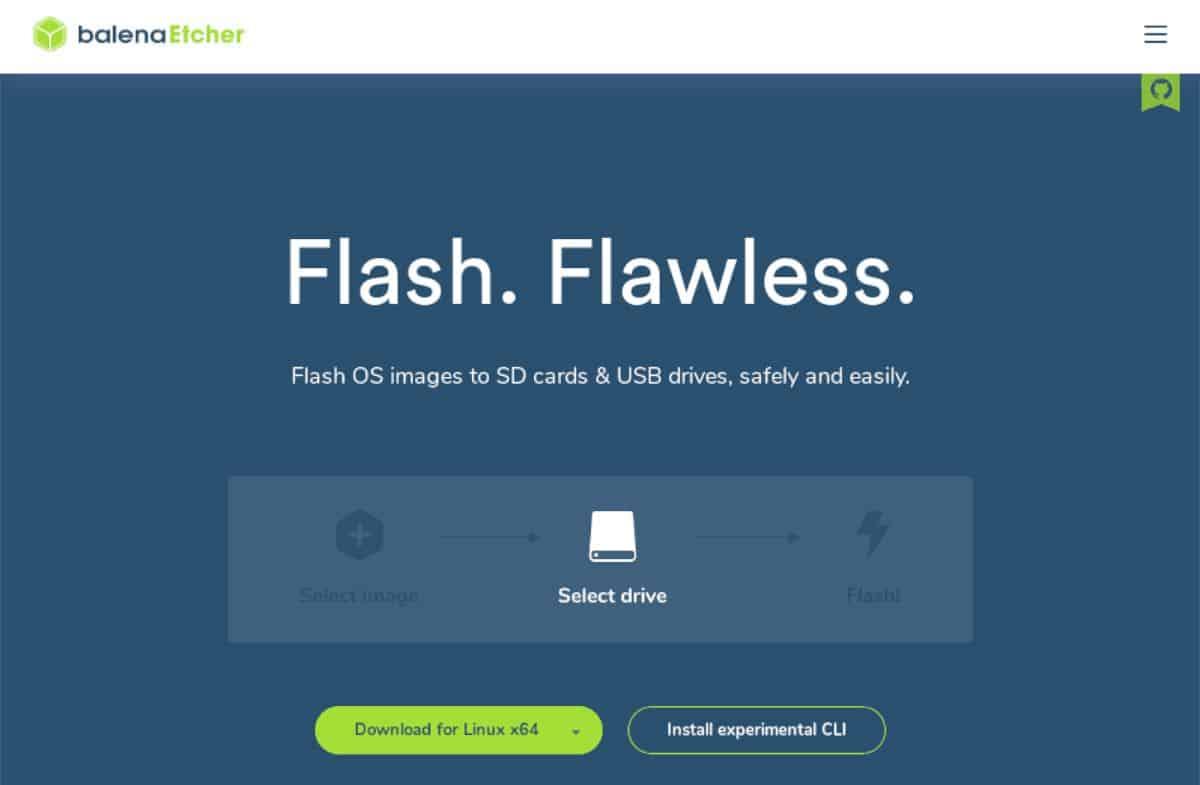
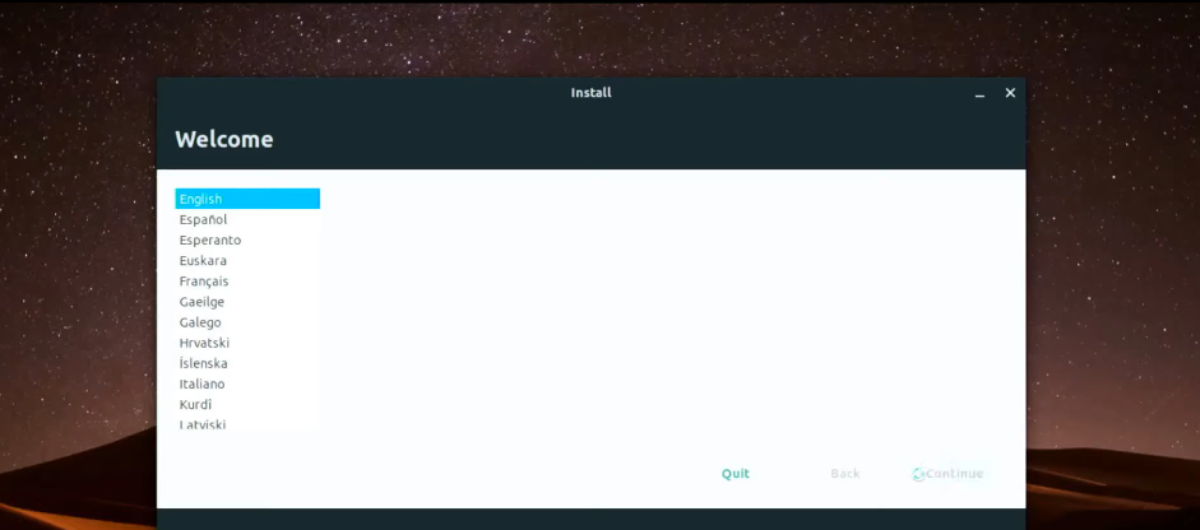
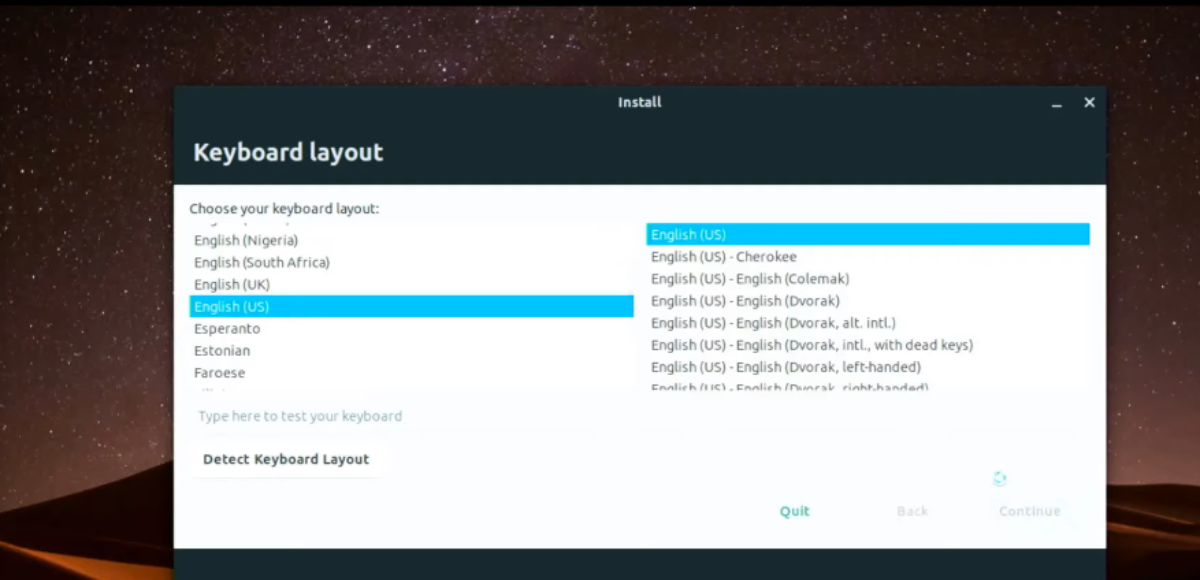
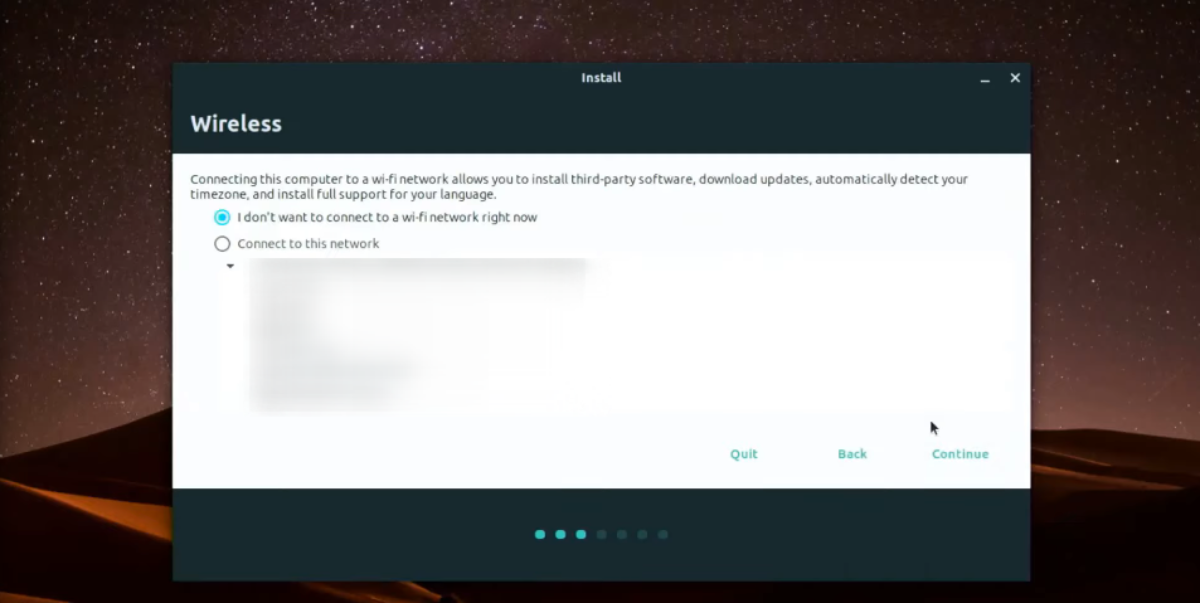
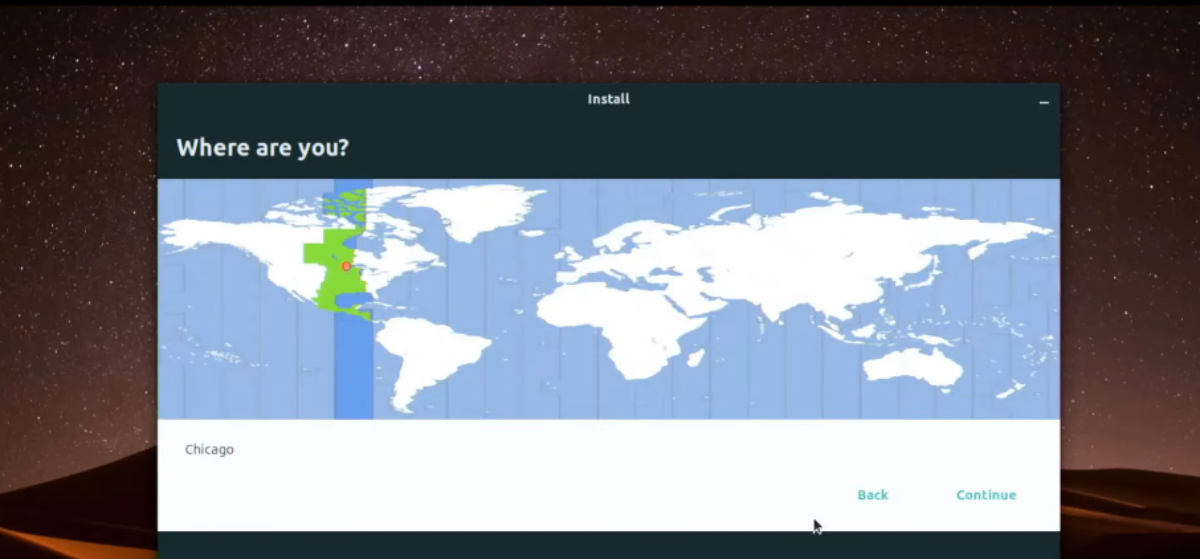
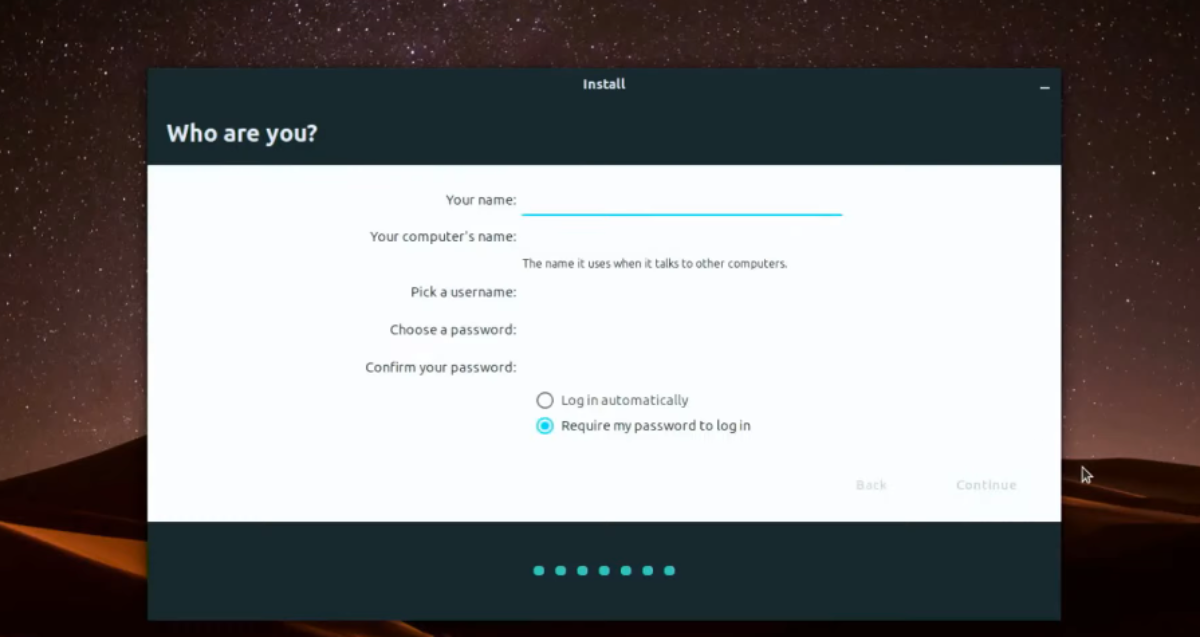
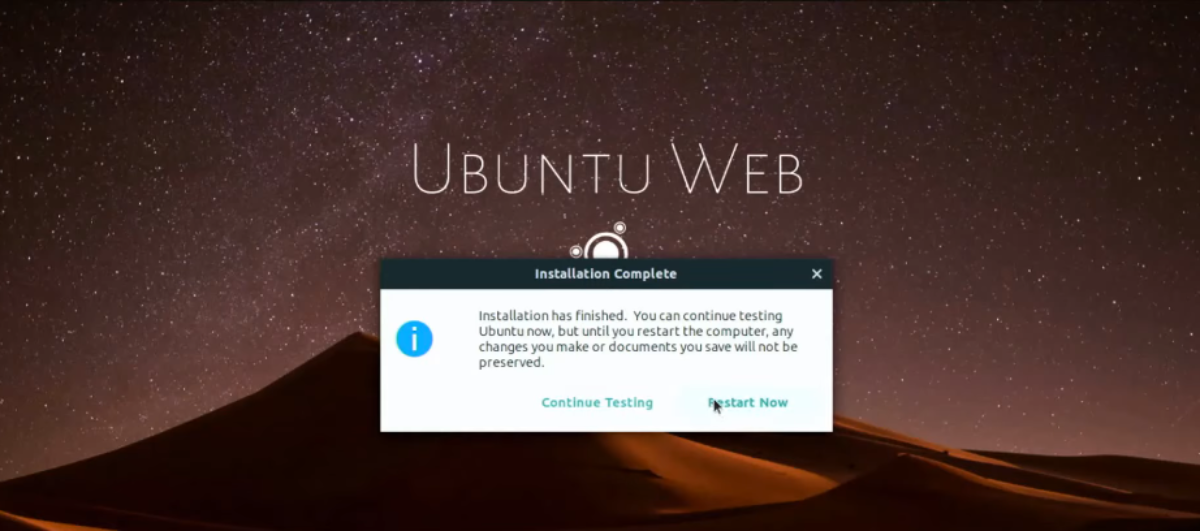



![Muat turun FlightGear Flight Simulator Secara Percuma [Selamat mencuba] Muat turun FlightGear Flight Simulator Secara Percuma [Selamat mencuba]](https://tips.webtech360.com/resources8/r252/image-7634-0829093738400.jpg)




